应用程序无法启动 sxstrace.exe 应用程序并行配置命令行工具sxstrace.exe的使用方法
应用程序无法启动 sxstrace.exe,很多用户反映在启动应用程序时遇到了一个问题,即应用程序无法启动,出现了sxstrace.exe错误,为了解决这个问题,我们需要了解并学习如何使用应用程序并行配置命令行工具sxstrace.exe,该工具可以帮助我们追踪和解决应用程序启动的问题。在本文中我们将介绍关于sxstrace.exe工具的用法,希望能对大家有所帮助。
方法如下:
1.“应用程序无法启动,因为应用程序的并行配置不正确。请参阅应用程序事件日志,或使用命令行sxstrace.exe工具”问题的处理方法。
方法一:
开始 - 运行(输入services.msc)- 确定或回车,打开:服务(本地);
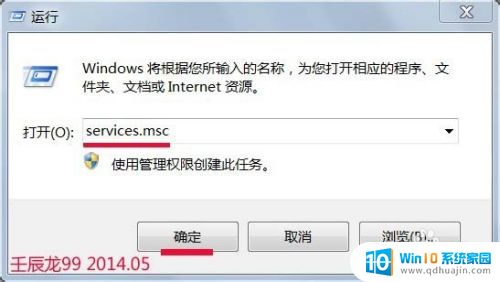
2.我们在服务(本地)窗口找到:Windows Modules Installer服务,查看是否被禁用;
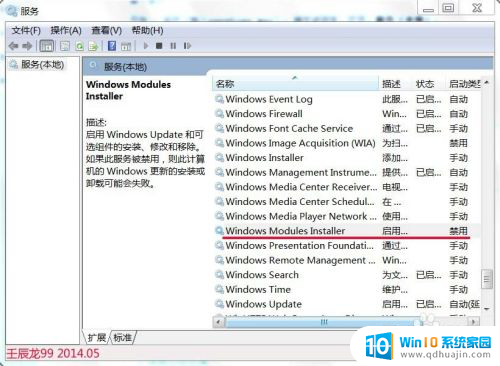
3.如果Windows Modules Installer服务被禁用,我们必须把它更改为启用 - 手动,重启计算机。再安装应用程序。
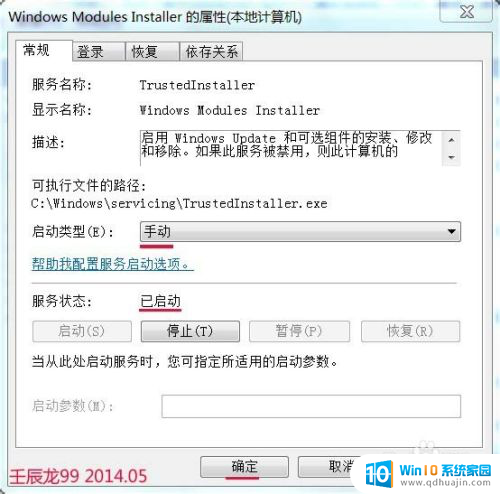
4.方法二:如果还是出现上述错误,那就是我们的系统缺少Microsoft Visual C++ 20XX(运行库)文件。
步骤:
打开百度搜索,输入Microsoft Visual C++ 20XX(运行库),再点击:百度一下;

5.找到:Microsoft Visual C++ 20XX(运行库)下载网址,下载并安装:Microsoft Visual C++ 20XX(运行库);

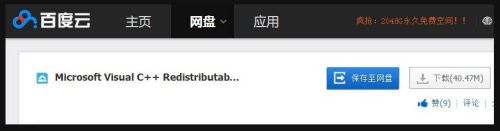
6.Microsoft Visual C++ 20XX(运行库)(XX表示:05、08、10)安装完成后,重启计算机。再安装应用程序。
以上是如何解决应用程序无法启动 sxstrace.exe 的全部内容,如果你遇到了这个问题,可以根据我的方法来解决,希望对大家有所帮助。
- 上一篇: 怎么分c盘空间 如何将其他盘的空间分给C盘
- 下一篇: 电脑锁屏解锁快捷键 键盘锁定无法解锁
应用程序无法启动 sxstrace.exe 应用程序并行配置命令行工具sxstrace.exe的使用方法相关教程
热门推荐
电脑教程推荐
win10系统推荐
- 1 萝卜家园ghost win10 64位家庭版镜像下载v2023.04
- 2 技术员联盟ghost win10 32位旗舰安装版下载v2023.04
- 3 深度技术ghost win10 64位官方免激活版下载v2023.04
- 4 番茄花园ghost win10 32位稳定安全版本下载v2023.04
- 5 戴尔笔记本ghost win10 64位原版精简版下载v2023.04
- 6 深度极速ghost win10 64位永久激活正式版下载v2023.04
- 7 惠普笔记本ghost win10 64位稳定家庭版下载v2023.04
- 8 电脑公司ghost win10 32位稳定原版下载v2023.04
- 9 番茄花园ghost win10 64位官方正式版下载v2023.04
- 10 风林火山ghost win10 64位免费专业版下载v2023.04